編集を制限してWord 2010文書を保護する

重要な文書を外部から保護することは非常に有益です。文書作成中に、緊急に必要になることがあります。
Outlook 2010は削除されたメールの直接的な復元をサポートしていませんが、サードパーティ製のコンポーネントを使用することなく、完全に削除された後でもメールを復元できます。Outlook 2010とMicrosoft Exchange Serverの統合により、削除されたメールの復元が可能になります。この機能はPOP3メールアカウントでのみ利用可能で、Gmail、Yahoo!、AOLなどのIMAPアカウントのメールは復元できません。
Outlook 2010を起動し、左側のサイドバーの「Outlookデータファイル」の下にある「削除済みアイテム」をクリックします。「フォルダー」タブに移動します。 「クリーンアップ」グループで、「削除済みアイテムの回復」ボタンがグレー表示になっていることを確認します。
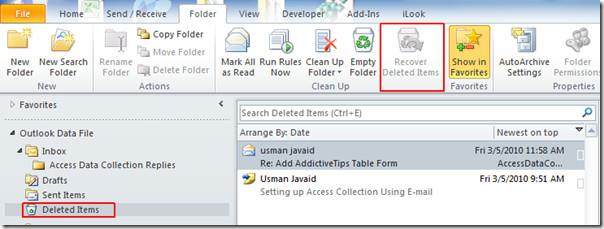
このオプションを有効にするには、システム上でExchange Server 2007/10を適切に設定する必要があります。設定後もグレー表示のままの場合は、まずOutlook 2010を終了してください。タスクバーのWindowsスタートボタンをクリックし、「regedit」と入力してEnterキーを押します。
注意:この機能を有効にするにはレジストリを変更する必要があります。開始する前に、レジストリを復元する方法を理解し、不規則な応答が発生しないように関連するレジストリ ファイルをバックアップしてください。
レジストリエディターダイアログで、次の検索を開始します。
\HKEY_LOCAL_MACHINE\SOFTWARE\Microsoft\Exchange\Client\Options
オプションキーが見つからない場合は、簡単に作成できます。下のスクリーンショットに示すように、「クライアント」を右クリックし、「新規オプション」から「キー」をクリックします。
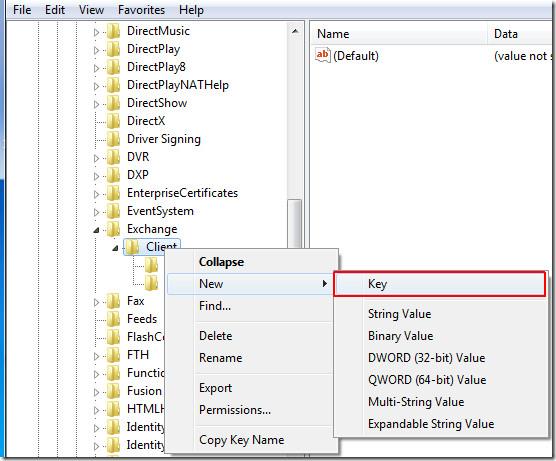
次に、このキーの名前をOptions に変更し、右側のバー内で右クリックして、[新しいオプション]から[DWORD (32 ビット) 値] をクリックします。
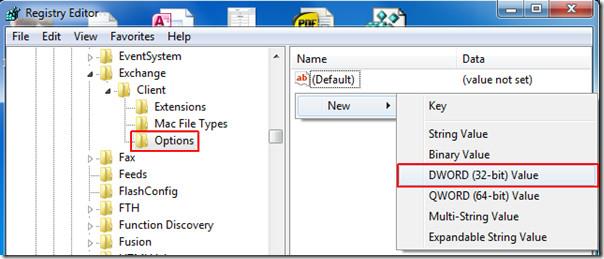
Dword の名前をDumpsterAlwaysOn に変更し、右クリックして値のデータを 1 に変更します。[OK] をクリックして続行します。
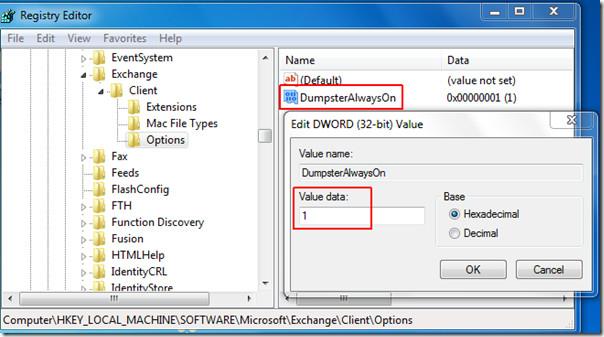
レジストリエディターを閉じます。Outlook 2010を起動し、「フォルダー」タブに移動します。「削除済みアイテムの回復」が有効になっていることがわかります。
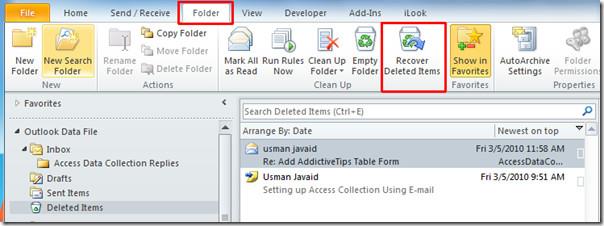
Exchange Serverが正しく設定されていれば、問題なく動作するはずです。Outlook 2010との連携に不一致がないかご確認ください。不一致があると正常に動作しない可能性があります。確認後もグレー表示のままの場合は、システム管理者にお問い合わせください。
詳細については、 「Outlook の電子メール添付ファイルの回復」および「Outlook 2010 の重複アイテムの削除」に関するガイドもご覧ください。
重要な文書を外部から保護することは非常に有益です。文書作成中に、緊急に必要になることがあります。
Access 2010のようなリレーショナルデータベース管理システムの利点の1つは、テーブルと制約の関係を簡単に設定して、
MS Accessでは、IIF関数は、指定された条件がTRUEと評価された場合に1つの値を返し、FALSEと評価された場合に別の値を返します。IIF関数
チャートやグラフはデータを表現するのに優れた方法です。Microsoft Excel 2010はほぼすべてのチャートタイプに対応しており、簡単に作成できます。
文書を作成する際、スペースは文書の見栄えやプレゼンテーションに影響を与えるため、非常に重要です。スペースは簡単に増減できます。
Microsoft Officeスイートアプリはリボン、タブ、クイックアクセスツールバーをカスタマイズする最も簡単な方法を提供しますが、新しいコピーをインストールする必要がある場合はどうでしょうか。
Accessでさまざまな操作を実行するのはそれほど簡単ではありません。RDBMS(リレーショナルデータベース管理システム)では、特定の構文と制約が必要になるためです。
ほとんどすべての文書には、隠しテキスト、オブジェクト情報、個人情報(識別情報:著者名)、その他の情報が含まれています。
グラフはExcelの最も優れた機能の一つですが、時には異なる方法で使用する必要があることもあります。ここでは比較ヒストグラムを作成してみましょう。
通常、各インスタンスのデータをチェックし、個別に表示するために、複数のワークシートでデータを管理していますが、すべてを結合できれば便利です。




![リボンとクイック アクセス ツール バーの設定をエクスポート/インポートする [Office 2010] リボンとクイック アクセス ツール バーの設定をエクスポート/インポートする [Office 2010]](https://tips.webtech360.com/resources8/r252/image-8447-0829093801831.jpg)



